Obsah:
Spôsob 1: Použitie tabuľky
V dokumentoch MS Word, ktoré sa týkajú správy dokumentov, sa často používa čiara pre podpis. Môže sa objaviť v texte, ako aj byť vyčlenená do samostatného odseku. Spôsob s správnym formátovaním predpokladá použitie nástroja "Tabuľka" s dodatočnými nastaveniami zobrazenia okrajov. Aby ste pomocou tabuľky vytvorili čiaru pre podpis, postupujte nasledovne:
- Umístite kurzor myši na miesto, kde bude čiara na stránke, potom prejdite na kartu s vložením. Kliknite ľavým tlačidlom myši na funkciu "Tabuľka", aby ste otvorili dodatočné možnosti. Tu je potrebné nakresliť tabuľku pozostávajúcu z dvoch stĺpcov a jedného riadku. Automaticky sa natiahne na celú stránku.
- Vyplňte prvý stĺpec textovými údajmi, ak je to potrebné. V druhom stĺpci je potrebné umiestniť čiaru. Na to stlačte "Shift" na klávesnici, potom stlačte kláves "—" potrebný početkrát. V tomto prípade sa pomlčka zobrazí ako podčiarkovník ("_").
- Po čiare môžete napísať priezvisko, iniciály alebo nechať voľný priestor pre ručné zadanie údajov, potom je potrebné odstrániť zobrazenie okrajov vytvorenej tabuľky. Označte ju, potom vyvolajte kontextové menu. Cez menu prejdite do vlastností tabuľky.
- V objavenom okne na prvej karte s okrajmi kliknite na tlačidlo dole – "Okraje a výplň…".
- Odstráňte všetky okraje, kliknutím na ne v okne "Vzor". Po úprave kliknite na "OK". Zadaný text a riadok pre podpis zostanú na svojich miestach, ale okraje tabuľky prestanú byť zobrazené.
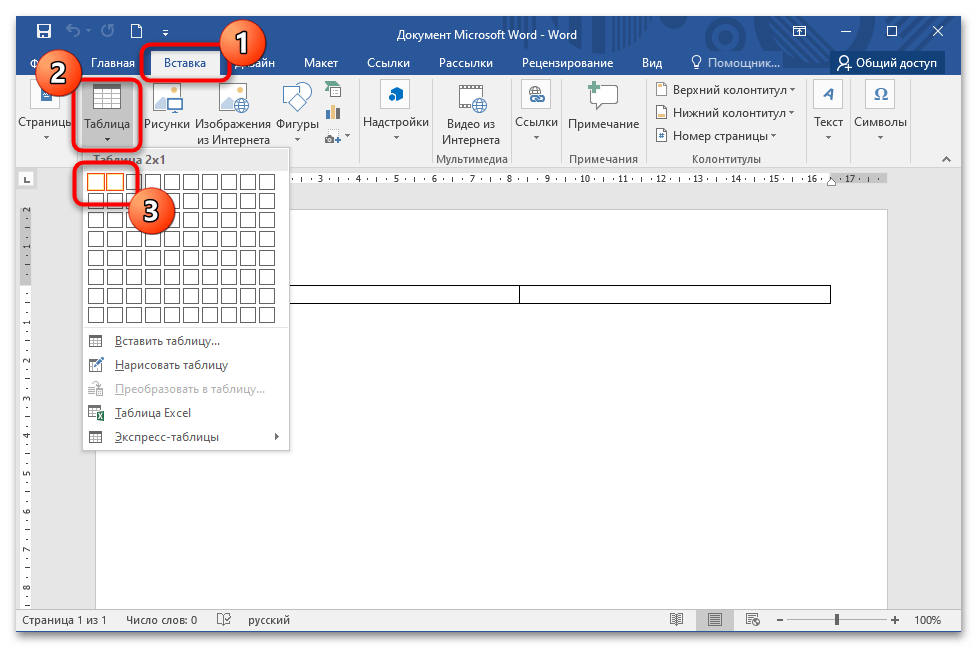
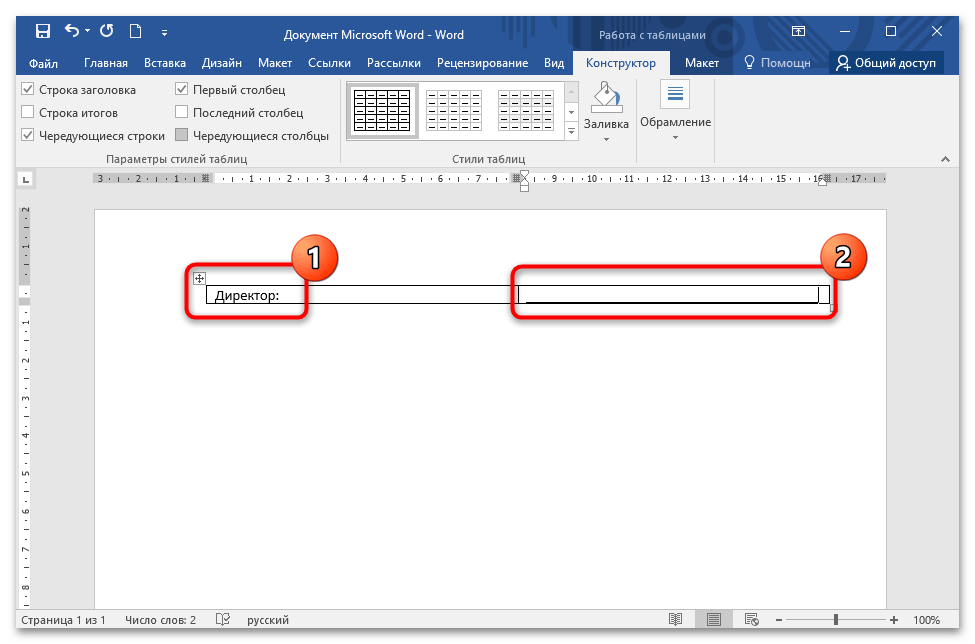
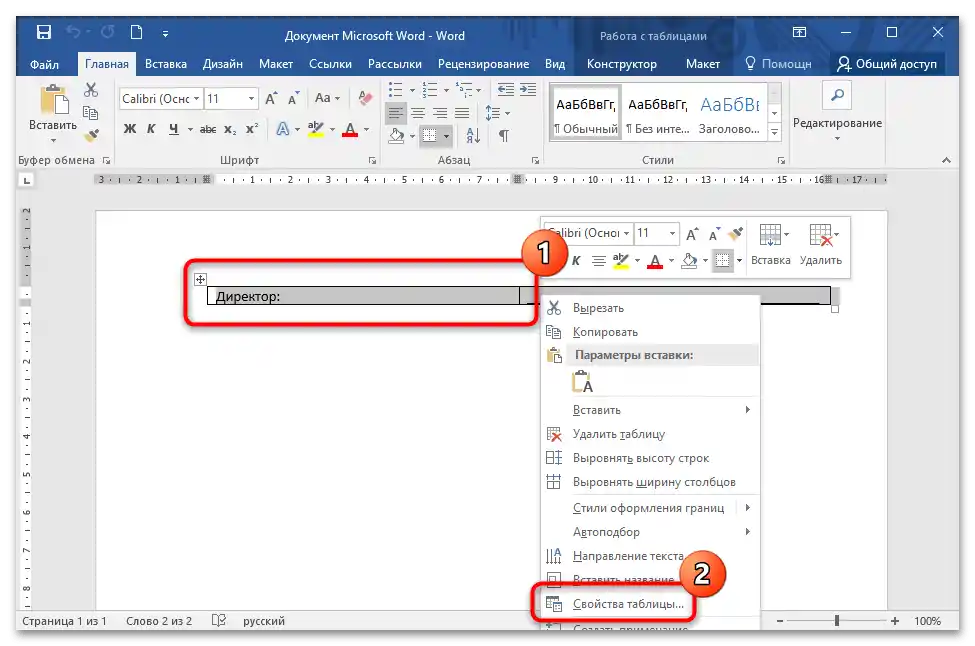
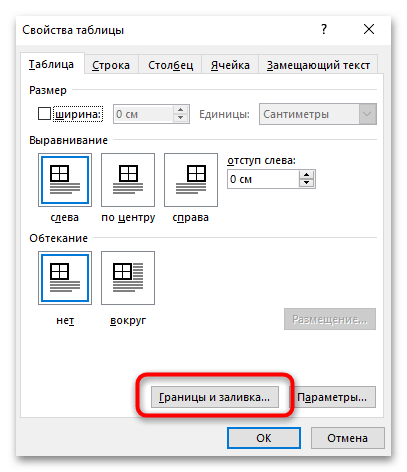
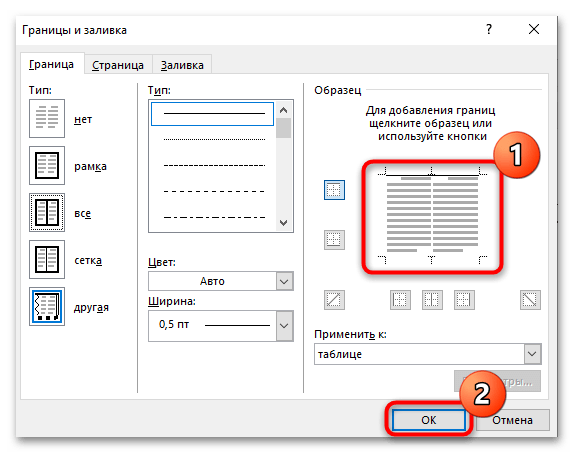
Existuje ešte jedna možnosť vytvorenia čiary cez tabuľku. V tomto prípade sa líši úprava štýlu okrajov:
- Vytvorte dve bunky a riadok, ako v predchádzajúcej inštrukcii.Ak je to potrebné, zapíšte údaje do prvého stĺpca. Taktiež je možné upraviť umiestnenie buniek na stránke.
- Cez kontextové menu prejdite do vlastností tabuľky, potom otvorte okno s nastavením okrajov a výplne. V bloku "Typ" vyberte možnosť "Žiadny", potom potvrďte akciu tlačidlom "OK" v oknách.
- V dokumente zvýraznite druhý stĺpec tabuľky tam, kde by mal byť, ale jeho okraje sa už nezobrazujú.
- Znova prejdite do vlastností tabuľky, potom do sekcie "Okraje a výplň". Na karte "Okraje" vyberte požadovaný štýl okraja, potom v okne "Vzor" kliknite na dolný, aby ste zapli jeho zobrazenie v dokumente. Potom uložte zmeny.
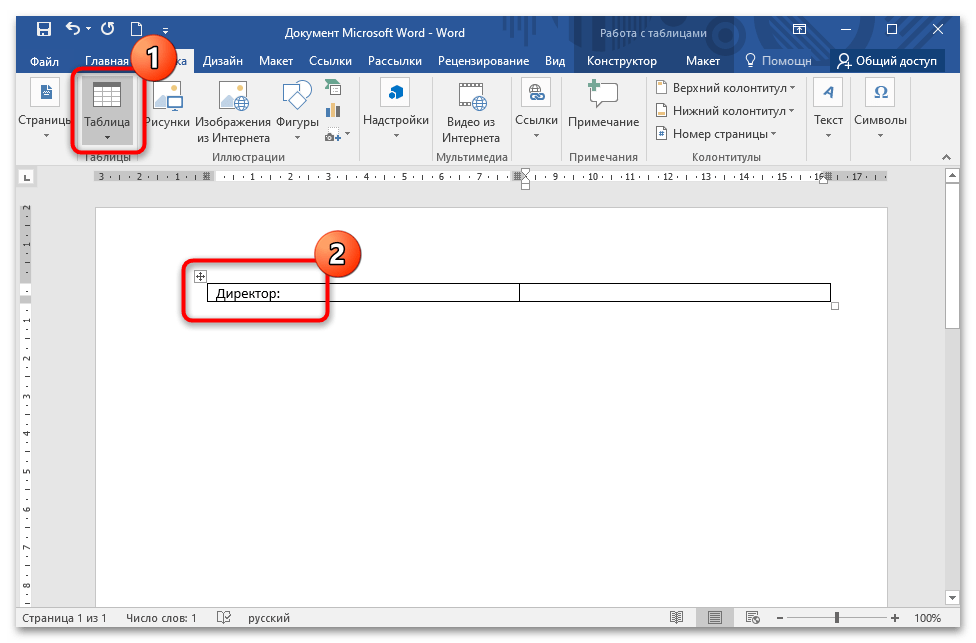
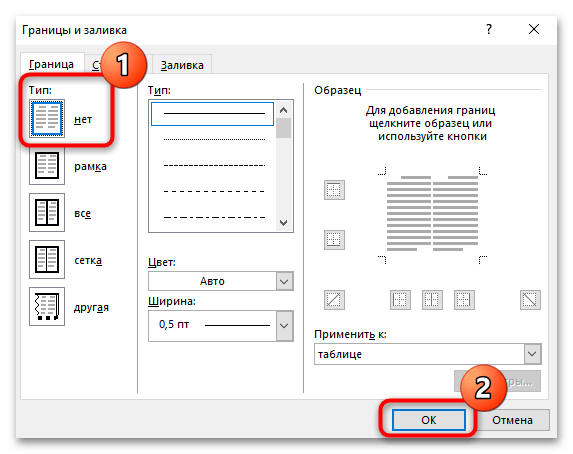
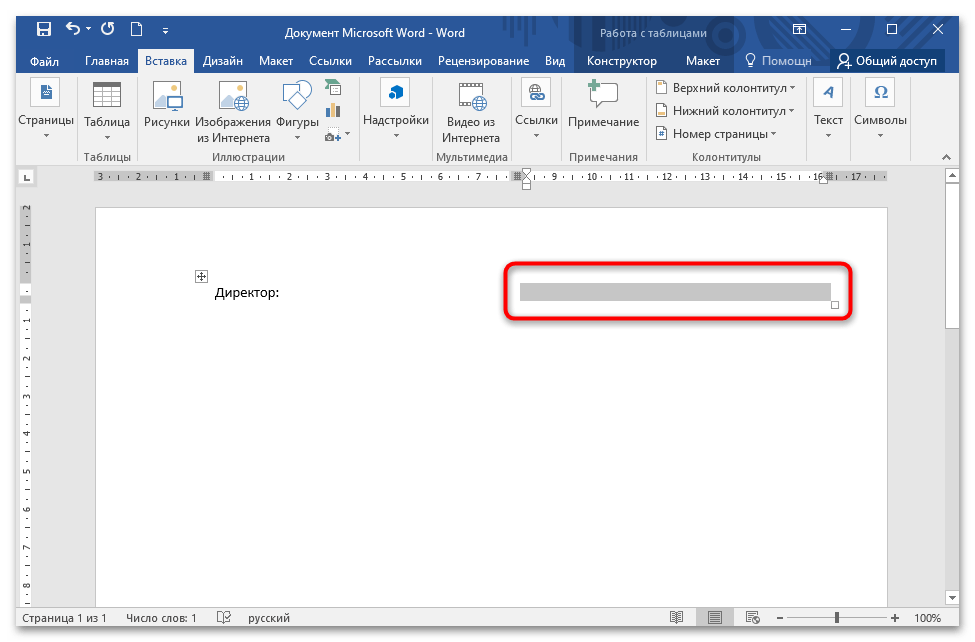
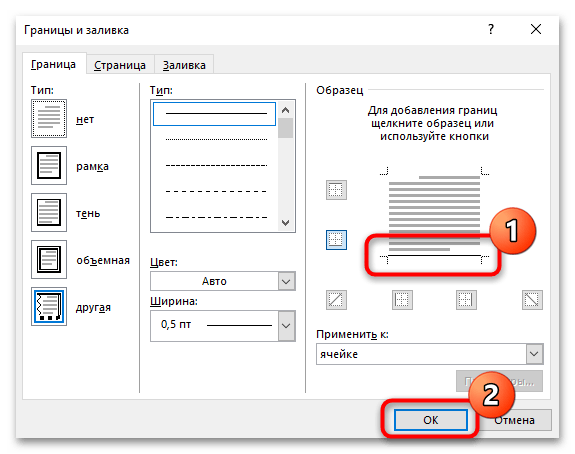
V tomto prípade slúži dolný okraj bunky tabuľky ako čiara pre podpis. Pri formátovaní a zmene dokumentu nevzniknú problémy s umiestnením čiary.
Spôsob 2: Čiara podpisu
Vytvoriť čiaru pre v MS Word môžete pomocou predpokladaného nástroja "Čiara podpisu". V tomto prípade postupujte takto:
- Kliknite na kartu "Vložiť". V bloku "Text" nájdite ikonu v tvare lístka a ceruzky, ktorá označuje funkciu pridania čiary podpisu. Kliknite na ňu ľavým tlačidlom myši.
- V objavenom okne vyplňte polia požadovanými údajmi: priezvisko a iniciály, ako aj pozíciu. Kliknite na tlačidlo "OK".
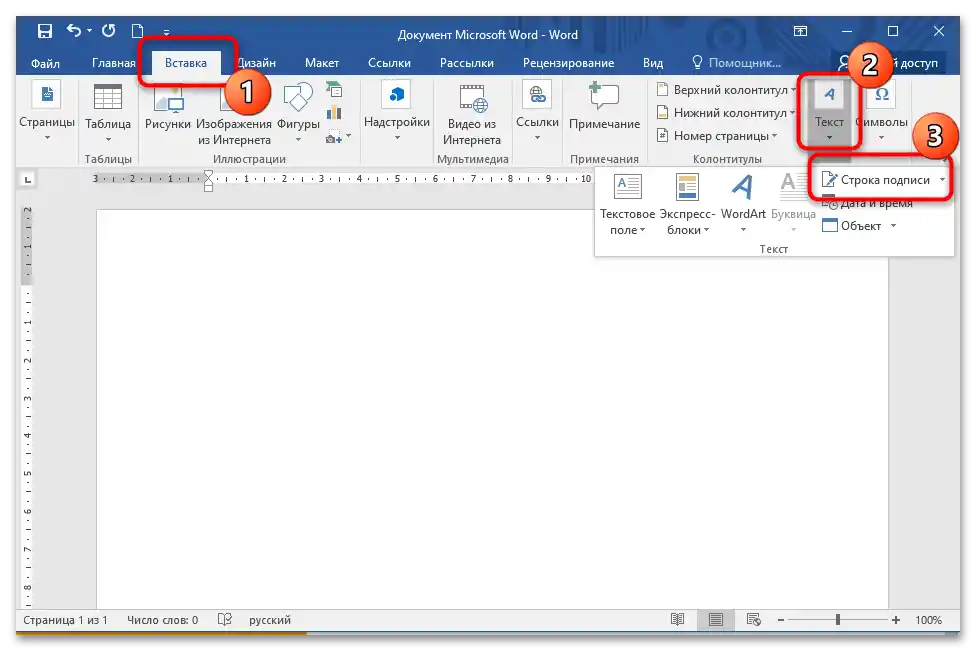
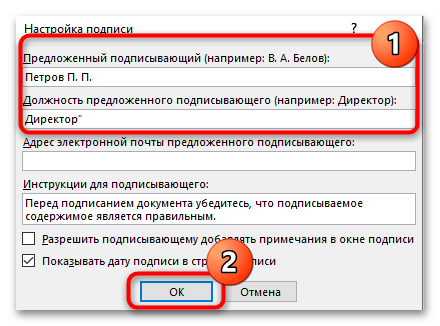
Na vybranom mieste na stránke sa objaví čiara so znakom "X", ktorý označuje miesto pre podpis.Pod čiarou sú umiestnené údaje zadané v špeciálnom okne.
Zmenu umiestnenia čiary na stránke je možné vykonať pomocou klávesov "Backspace" alebo "Tab". Ak je potrebné ju upraviť, kliknite ľavým tlačidlom myši na riadok, aby sa aktivovala ďalšia karta v hornej lište – "Formát". Tu je možné zarovnať, otočiť, zmeniť umiestnenie, pridať tieň a využiť ďalšie vstavané nástroje.
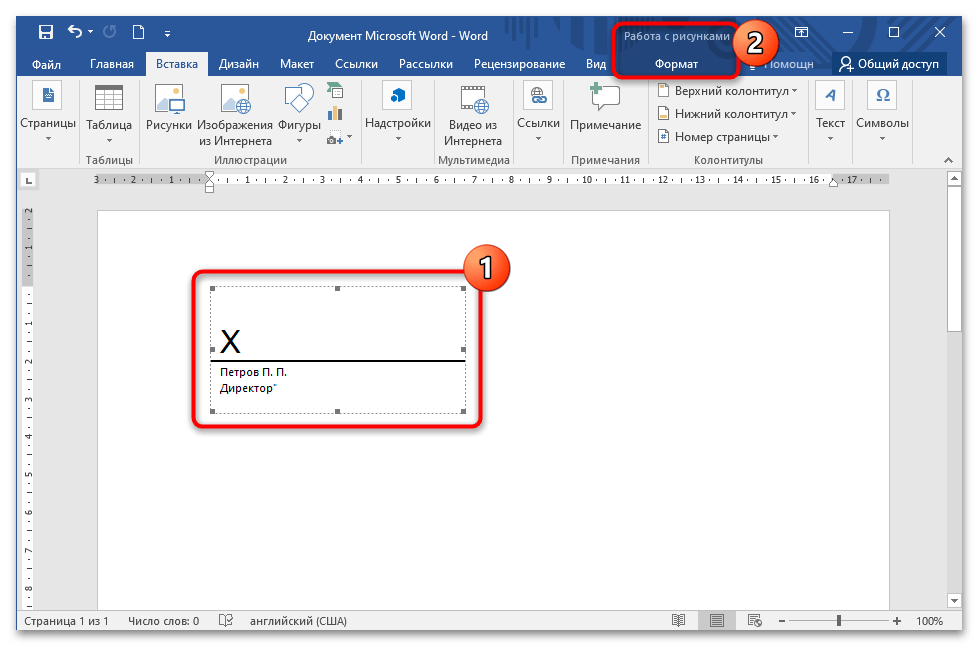
Spôsob 3: Režim tabulácie
Vytvoriť čiaru v obchodnom dokumente vo Worde je možné pomocou tabulátora. Ten sa aktivuje klávesom "Tab", ktorý sa nachádza na klávesnici. Aby ste vytvorili čiaru, postupujte podľa nižšie uvedeného návodu:
- Umiestnite kurzor na stránke na požadované miesto a kliknite na možnosť s ikonou podčiarknutej písmena "Č" v bloku "Písmo". Ak potrebujete vybrať štýl čiary, stačí kliknúť na šípku vedľa funkcie podčiarknutia.
- Držte kláves "Shift", potom stlačte "Tab" toľkokrát, koľko je potrebné na dosiahnutie požadovanej dĺžky čiary.
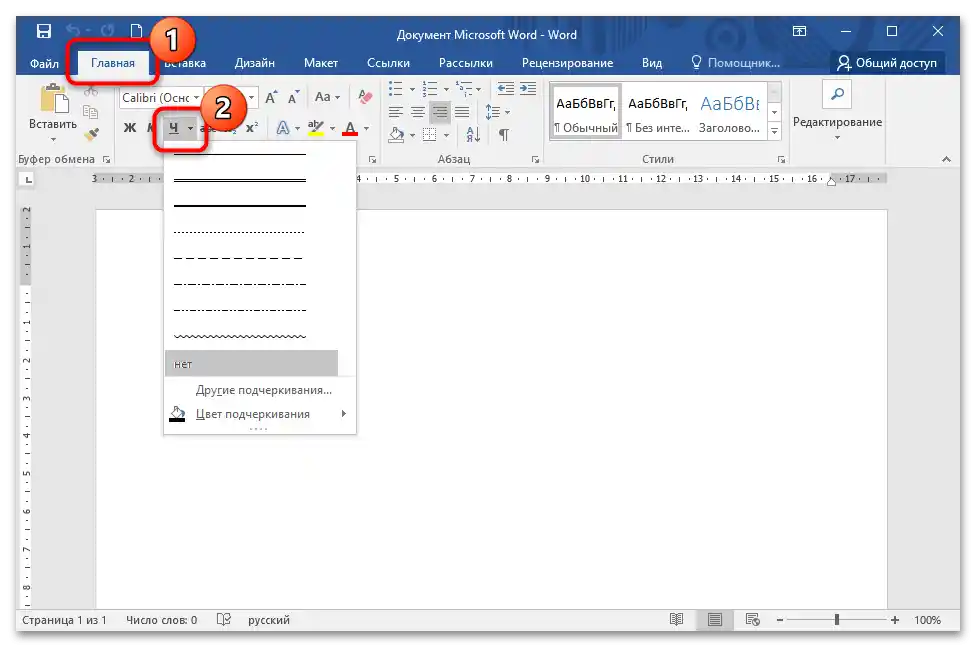
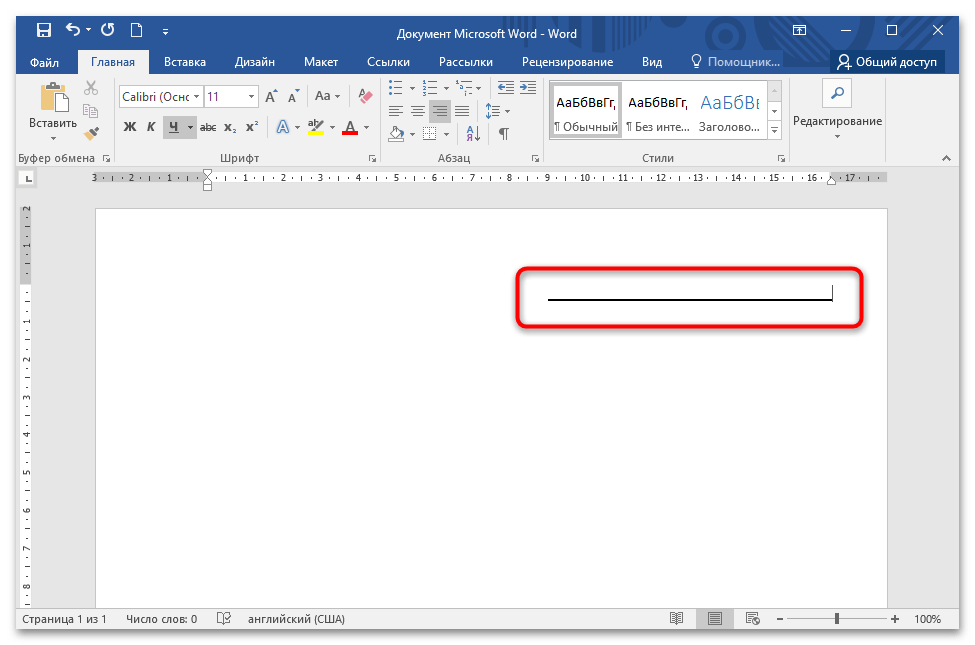
Na aktiváciu funkcie podčiarknutia textu je predpísaná klávesová skratka – "Ctrl + U".